PS智能参考线怎么开启 PS图层对齐方式如何设置
5413
PS智能参考线怎么开启和自动吸附参考线功能如何设置
说到Photoshop的自动对齐功能,智能参考线简直就是省心又省力的好帮手了。想知道咋开启吗?来,跟着我一步步走:
- 打开Photoshop,点击顶部菜单栏的“视图”。
- 在下拉菜单中找到“显示”,然后勾选“智能参考线”。这样,智能参考线的魅力就上线啦!
- 不仅如此,为了让图片能够自动吸附到参考线,你还得在“视图”菜单中,点击“对齐到”,然后勾选“参考线”。
搞定这些,画布上的对象就能乖乖地贴着你设定的参考线走啦,移动起来特别顺滑,省心又方便。
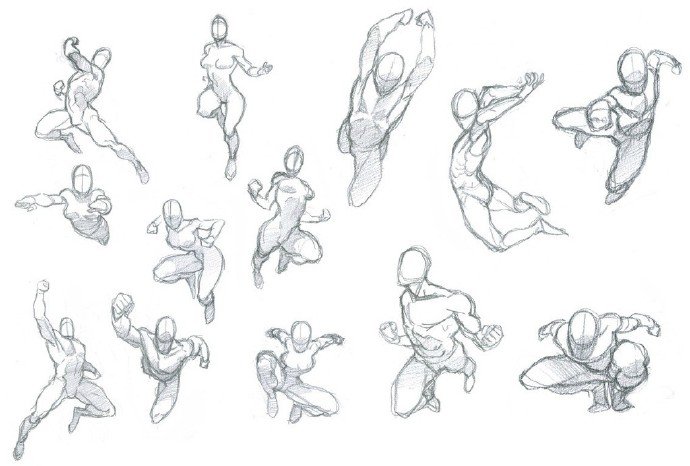
PS图层对齐方式如何设置 图片如何与参考线精准对齐
那么,图层对齐的设置怎么玩?别急,这里分成几步告诉你,保准你学会:
- 首先,记得去“视图”菜单打开“标尺”,这样你才能从标尺拖出神奇的参考线。
- 拖动标尺上的参考线,把它随意放到你想要对齐的位置,想必画面马上就清晰起来了。
- 你还可以用“视图”菜单里的“新建参考线”功能,输入具体位置,让参考线准到爆。
- 之后,回到“视图”,确保勾选了“对齐到”中的“参考线”,这样你的图片在拖动时就会乖乖贴在参考线旁边,轻松完成对齐。
- 当然,如果你喜欢更明显的辅助线,也可以勾选“网格”或者“辅助线”,手动调整对齐,灵活多变,完全由你决定。
总之,这些步骤帮你打造了一个超顺手的对齐环境,无论是图片还是图层,都能做到分分钟精准对齐,真是太方便啦!
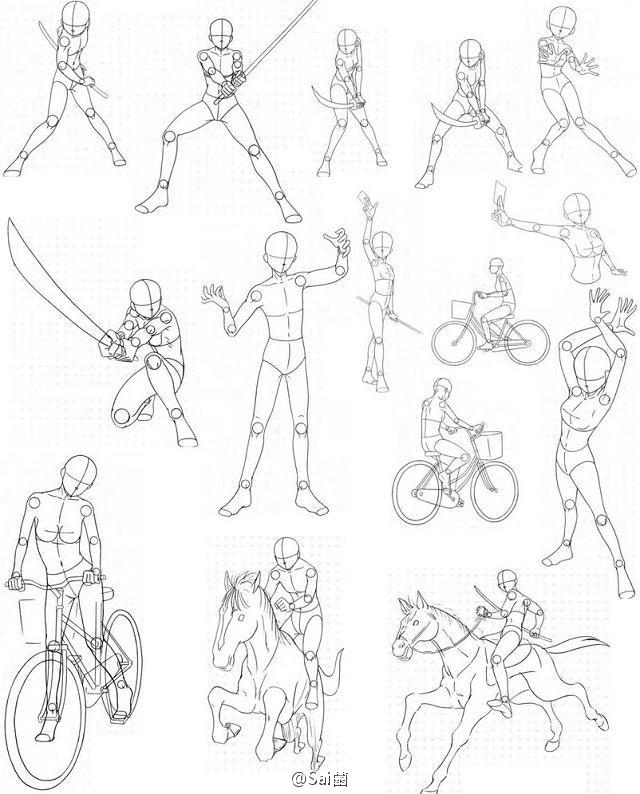
相关问题解答
-
Photoshop智能参考线怎么开启和关闭?
嘿嘿,这个超级简单啦!你只要打开菜单栏的“视图”,然后找到“显示”里面的“智能参考线”,点一下勾选或者取消就行了。想要自动吸附参考线,别忘了在“视图”里的“对齐到”选项中勾选“参考线”,这样功能才完全启用哦! -
为什么我开启智能参考线后图片还是不能自动对齐?
哎呀,这种情况通常是因为你没有打开“对齐到”里的“参考线”选项,或者没拖出参考线。试试看先打开“标尺”,然后拖出几条参考线,再确保“对齐到”里面打勾,肯定就能蹭蹭地自动贴合啦,放心用! -
我想用参考线对齐多个图层,具体怎么操作?
挺简单的哦!先用“视图”菜单开启“标尺”,拖出想要的参考线,接着一个个选中图层,然后拖动图层时,图片边缘会自动“吸附”到参考线。这样一来,多个图层就能整整齐齐地排列,是不是超实用? -
标尺和参考线的区别是什么?
这个问题太好啦!标尺其实就是画布上下左右沿边上那条线,好像尺子一样帮你测量位置;而参考线是你从标尺上拖出来的线条,是给你自己定的“定位标记”,用来让图层、图片更精准地对齐!简单来说,标尺是“工具”,参考线是“指导线”,两者一起用,效果才棒棒哒!





添加评论